
无线投影仪是什么梗?看完教程之后,简单?
提到投影,现在已然不是什么新鲜玩意,从最初只能在会议中看到,到现如今日常家庭中也开始逐渐普及,投影的身份也开始由传统升级,变得更加智能,而商务办公投影也从繁杂线材到无线化的升级,也就是经常听说到的无线投影仪,那么往后开会再也不用线束?笔者今天就来一一揭晓答案。

用惯了传统布线设置的投影仪,转阵无线商务投影的阵地,相信很多人会担心操作便捷性以及会不会用的问题,毕竟"改变这个事"对于一些人来说也不那么容易,那么究竟是不是呢?今天笔者就拿着手上这款明基E500无线投影作为例子和大家科普一下无线投影如何使用的问题。
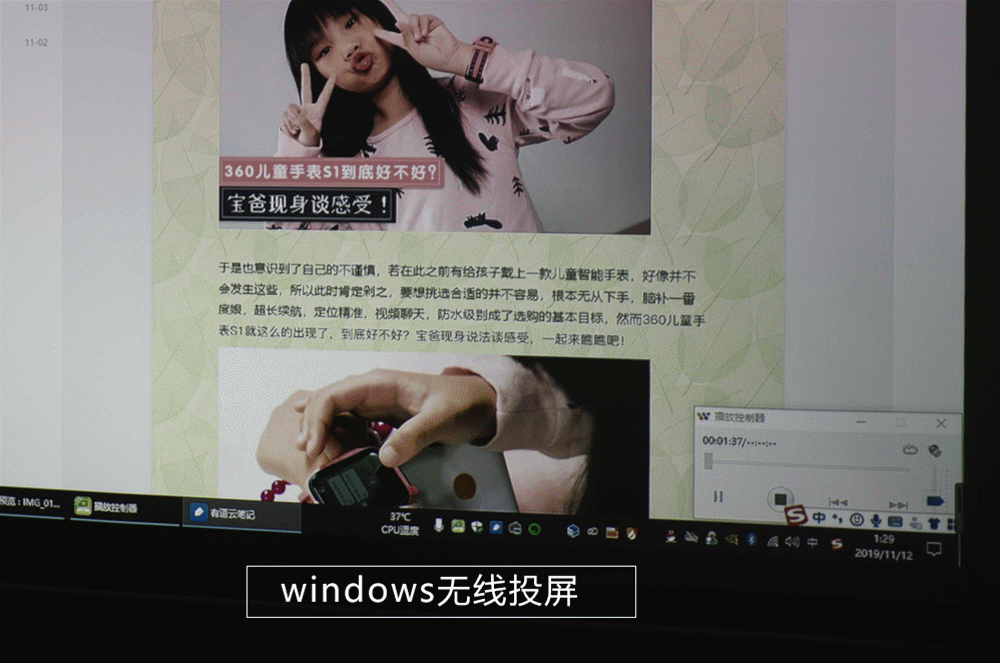
无线投屏是明基E500的一大亮点所在,毕竟现在手机、电脑等移动设备办公已经司空见惯,尤其在会议中不免需要通过移动设备等来实现数据的实时投屏演示,这样一来明基E500的无线投屏优势就再次凸显。
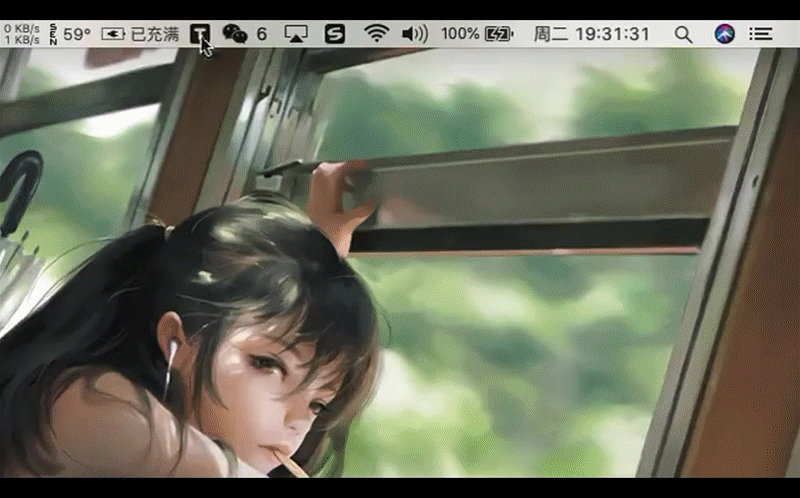
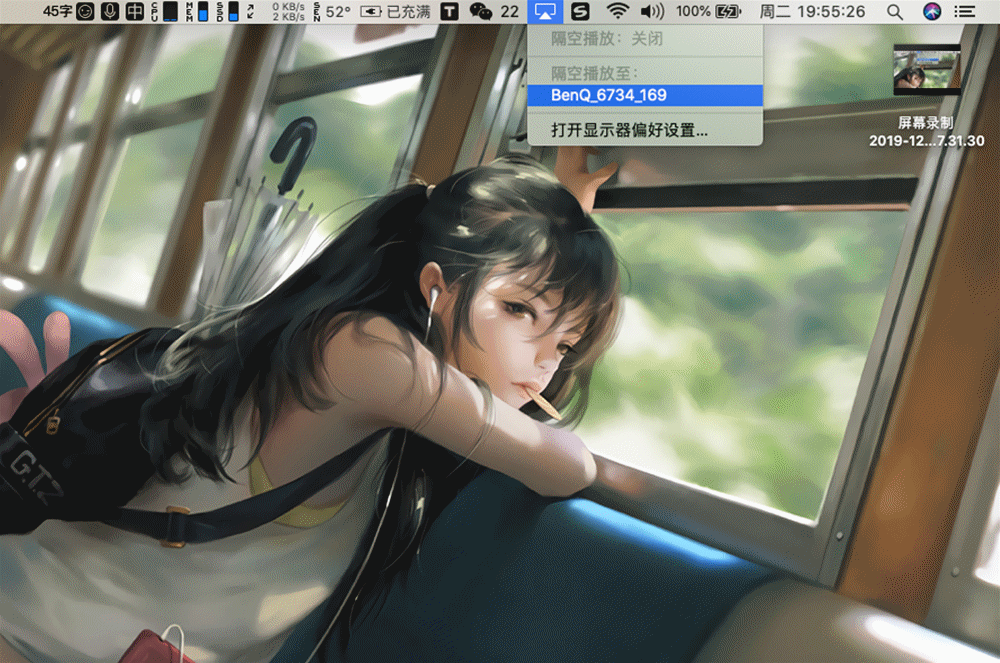
步骤一:同一无线网络下,只需要点击屏幕右上角的隔空投放(屏幕镜像)
步骤二:选择明基E500相对应的设备直接即可完成无线投屏的播放。
点评:再也不用担心忘了携带转接头的痛苦了,10秒开会就是这么任性。
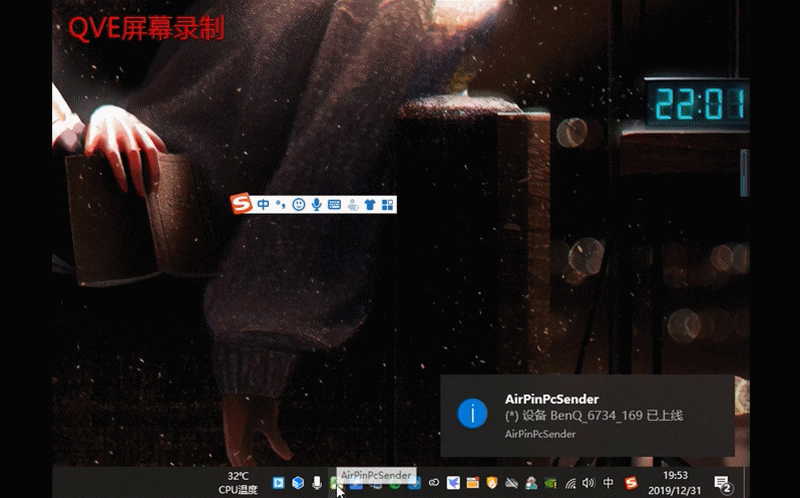
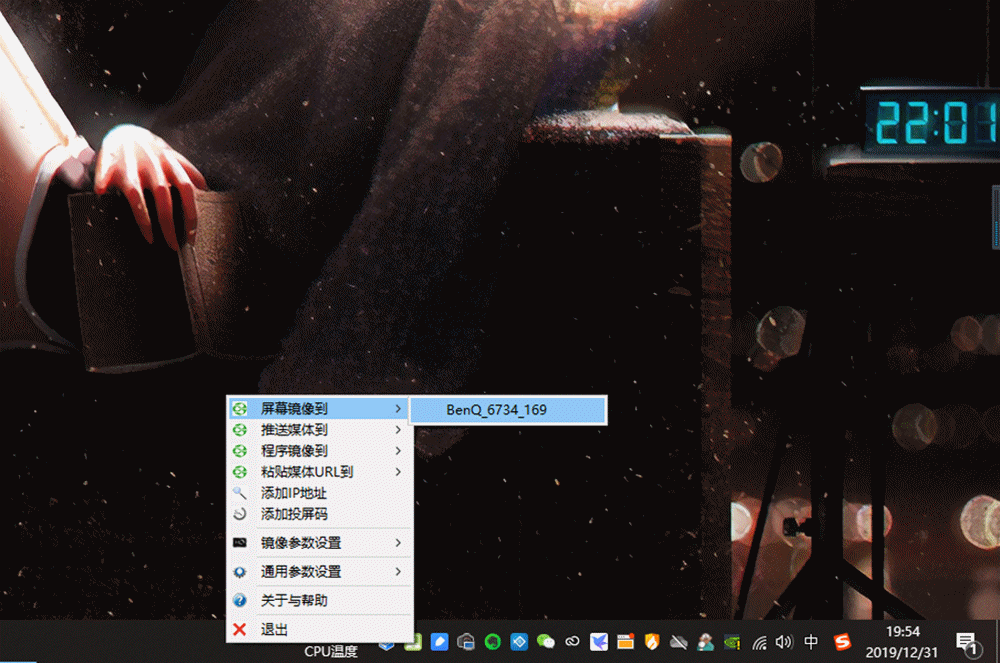
使用教程
步骤一:在明基官网搜索相对应投影型号,下载AirPin驱动软件。
步骤二:从AirPin工具列执行屏幕镜像功能即可,操作与苹果电脑大同小异。
点评:简单来说就是比macOS"多了一个步骤"而已嘛。
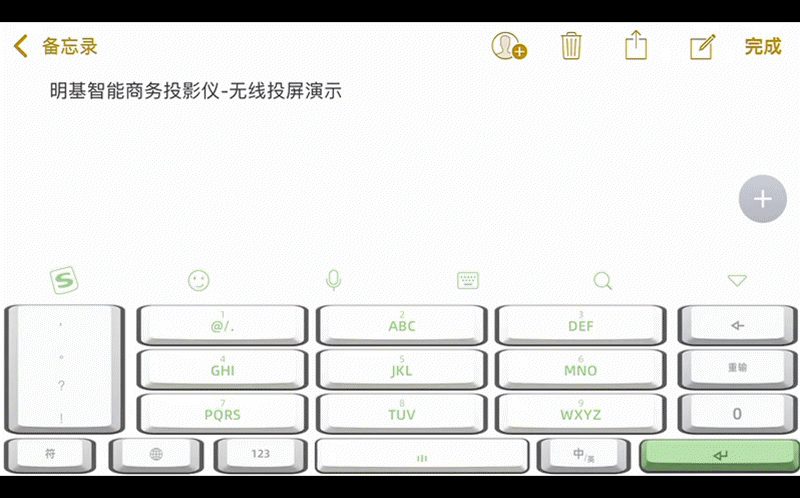
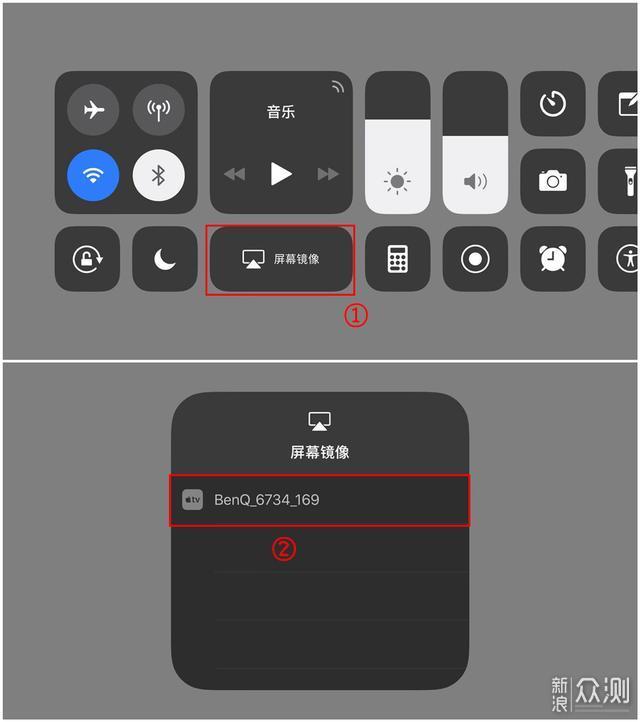
步骤一:直接通过iOS手机屏幕镜像功能。
步骤二:屏幕镜像找到明基E500实现手机画面在投影上的实时投屏即可。
点评:手机的无线投屏与电脑的操作其实并无太大的差别,简单粗暴。
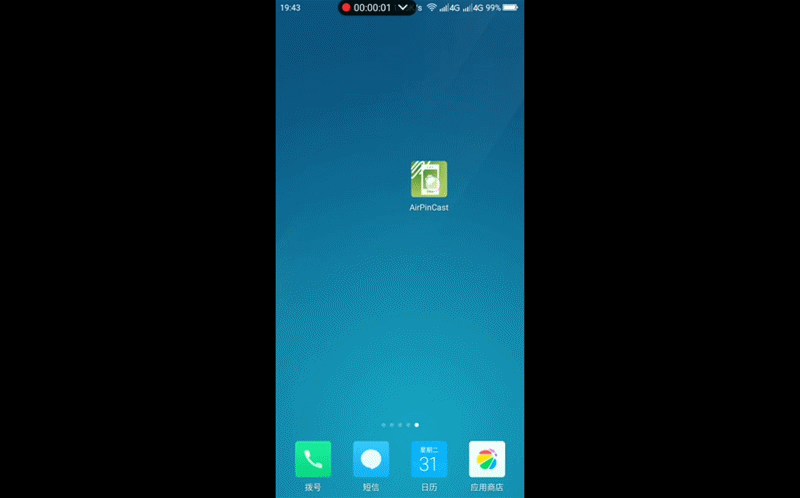
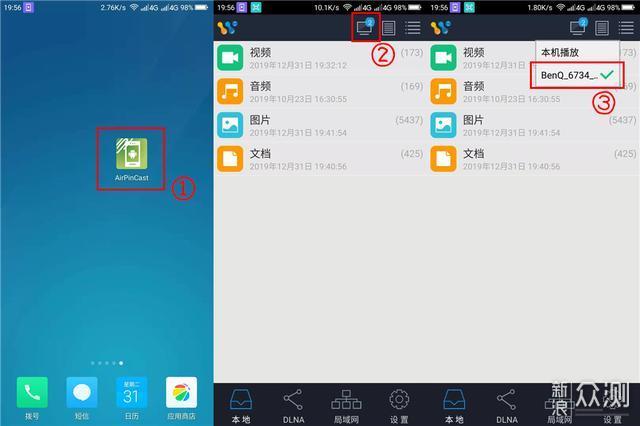
步骤一:下载相对应的Airpin无线投屏软件,操作方式和win系统一致。
步骤二:开启镜像功能实现无线投屏播放即可。
点评:其实使用起来也并没有想象中那么难嘛,小白萌新也能轻松上手。
点评:无线的画质多多少少还是会有一点影响,对于会议来说倒是能接受。